制图工具
cad是很常用的制图工具,但是,我们在使用过程中经常会遇到一些问题和困扰,比如,我们不小心可能会不经意间关闭掉工具栏、菜单栏,可是却不知道怎么给它们弄出来,这就导致我们后边没法继续我们的制图操作了。如果你也有这种困扰,那就来和我们一起学一下如何让工具栏和菜单栏显示出来,如果你还没有遇到这种问题,那么希望你们遇到这个问题的时候这个技能能够帮助到你!
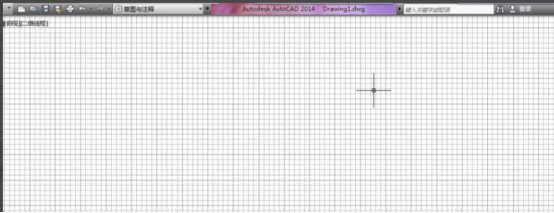
制图工具的工具栏和菜单栏不见了怎么处理?
cad是很常用的制图工具,但是,我们在使用过程中经常会遇到一些问题和困扰,比如,我们不小心可能会不经意间关闭掉工具栏、菜单栏,可是却不知道怎么给它们弄出来,这就导致我们后边没法继续我们的制图操作了。如果你也有这种困扰,那就来和我们一起学一下如何让工具栏和菜单栏显示出来,如果你还没有遇到这种问题,那么希望你们遇到这个问题的时候这个技能能够帮助到你!
1、打开cad软件,然后发现工具栏或菜单栏没有显示了,一些工具不能方便的进行使用,给自己带来不便。
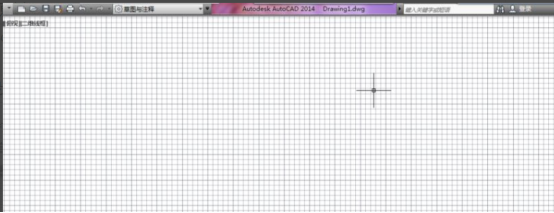
使它们显示的方法有两种,我们分享如下:
方法一:
1、我们可以通过命令将其显示出来哦,我们在工作区的空白处鼠标点击右键,选择“选项”。
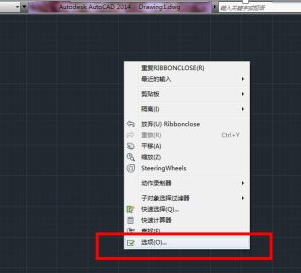
2、在选项中选择“配置”项,在其中选择“重置”即可。
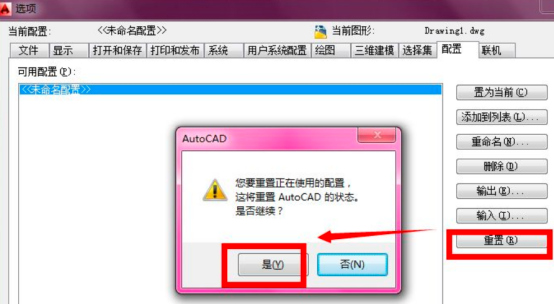
3、还原后的状态如图,工具栏和菜单栏出现了。
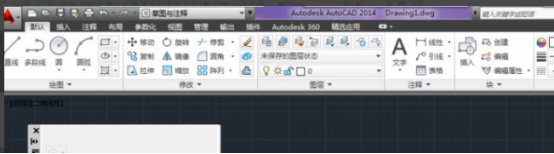
方法二:
我们可以通过切换CAD的工作环境来显示出来。
1、现在是“草图与注释”,我们先将其切换到其他的空间,比如“cad经典”。
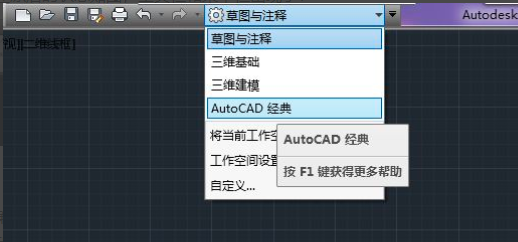
2、然后我们切回到“草图与注释”,工具栏和菜单栏就出现了。
cad制图工具菜单栏等不显示的处理方法你学会了吗?如果不小心操作失误导致这种情况,可以试试这两种解决方法,总有一种适合你!
本篇文章使用以下硬件型号:联想小新Air15;系统版本:win10;软件版本:AutoCAD2014。
制图工具怎么用?
要说制图工具,小编第一时间想到的就是cad,为什么这么说呢?接下来小编就来讲解一下有关于cad两个非常重要的点,模型空间制图和布局空间制图。感兴趣的小伙伴不妨来了解一下。
1.这节课主要内容是cad【模型制图】【布局制图】。

2.打开cad,【模型空间】基本是用来作图和画图,【布局空间】是图纸的窗口,最终呈现的状态。
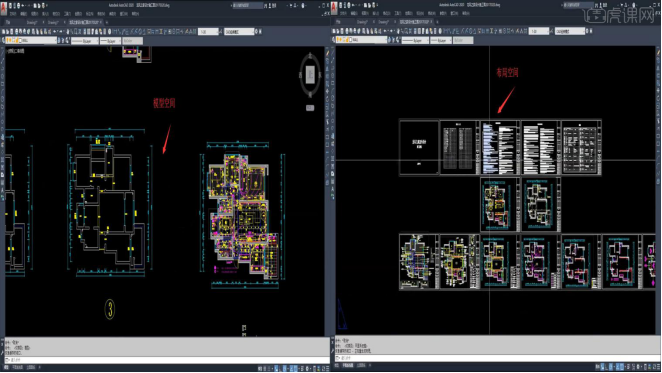
3.【布局空间】画一个A4图纸,创建视口【mv】空格,【指定对角点】创建,双击视口可以【移动】【缩放】【删除】等操作。
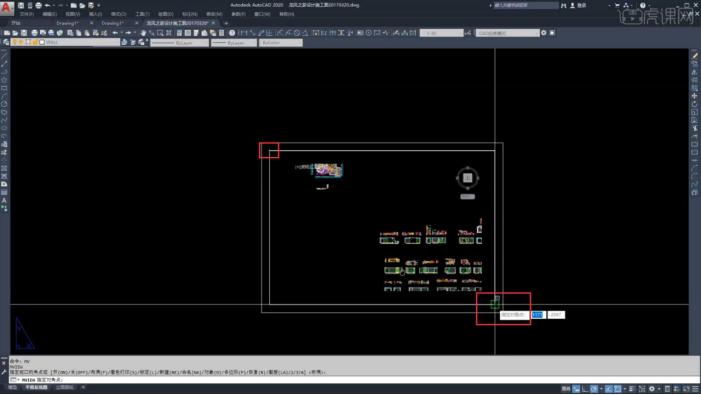
4.把一个【视图】按【Z】空格【1:100XP】比例缩放充满窗口,输入【PS】空格退出【视口】。
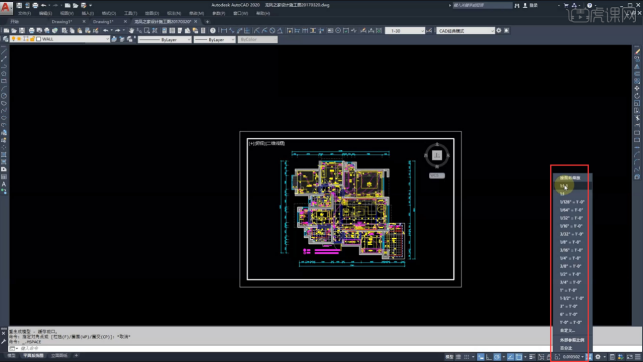
5.选择【视口】框线,点击右下角【锁按钮】锁住视口,双击进入【移动或缩放】等操作都不会改变比例。
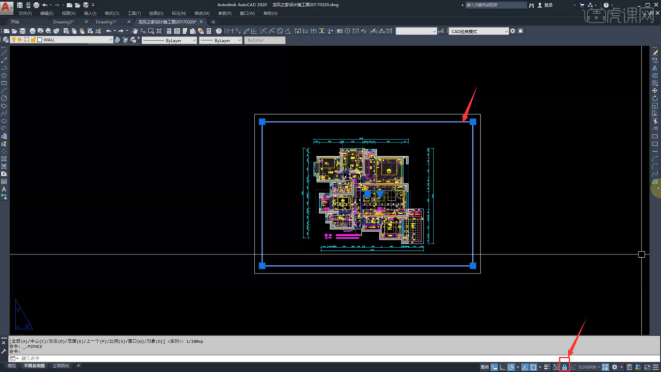
6.回到【模型空间】创建多个视口,双击进入【视口】隐藏【部分图层】,可以直接点击隐藏,也可以进去【编辑图层管理器】进行【冻结】隐藏。
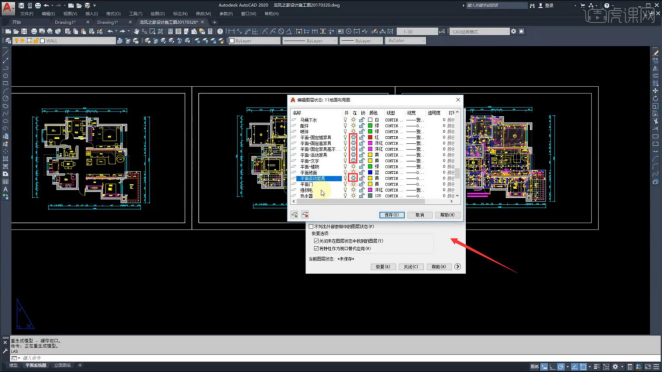
7.【布局空间】画【圆】【mv】空格,选择【对象O】,创建圆【视口】,双击进入同样可以进行【操作】。
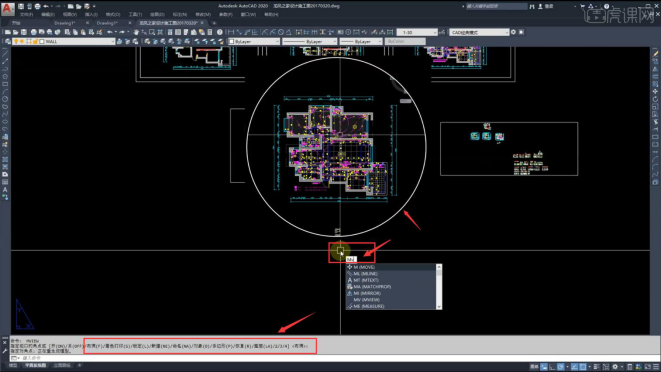
8.画【多边形】输入【mv】空格,选择【对象O】,创建多边形【视口】点击【锁按钮】锁定视口。
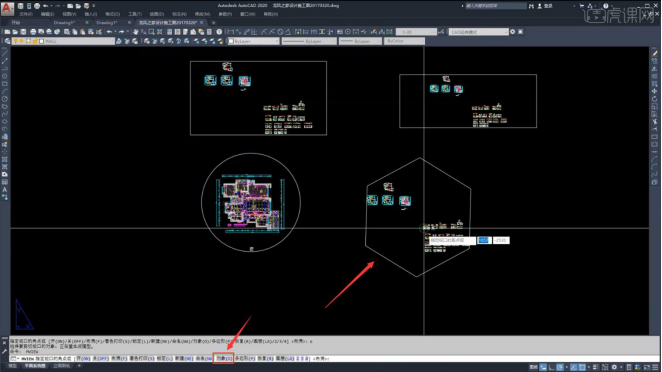
作为一款优质的制图工具软件,cad有着非常实用的制图功能,无论是模型空间制图还是布局空间制图,都为学习设计以及从事设计工作的朋友带来了非常多的便利,而且非常具有专业性。
本篇文章使用以下硬件型号:联想小新Air15;系统版本:win10;软件版本:CAD(2020)。





